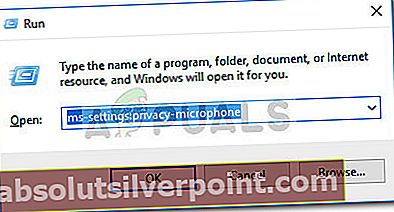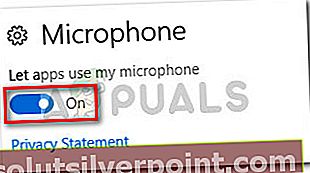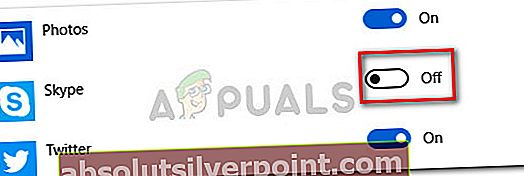Jotkut käyttäjät ovat valittaneet menettäneensä kyvyn kuulla toista henkilöä Skype-keskustelun aikana. Vaikka tämä vika on esiintynyt jatkuvasti useita vuosia, näyttää siltä, että taajuus on paljon suurempi Windows 10: ssä.
Jos kamppailet tällä hetkellä ongelman kanssa, olemme onnistuneet tunnistamaan korjauksen, joka näytti olevan tehokas monille käyttäjille, jotka kohtaavat tämän tilanteen Windows 10: ssä. Mutta ennen kuin aloitat sen seuraamisen, varmista, että laitteistosi tarkistaa ja käytät uusin käytettävissä oleva Skype-versio.
Skypen ottaminen käyttöön Windowsin tietosuoja-asetuksista (Windows 10)
Suurimman osan ajasta tämä ongelma johtuu Windows 10 -ominaisuudesta, joka estää joitain sovelluksia käyttämästä aktiivista mikrofonia. Onneksi korjaus on melko yksinkertainen.
Katsotaanpa, onko tämä ongelmasi lähde tarkistamalla, estetäänkö Skypeä käyttämästä mikrofoniasi. Tässä on pikaopas tämän tekemiseen ja sen muuttamiseen Tietosuoja-asetukset Windows 10: ssä ongelman korjaamiseksi:
- Lehdistö Windows-näppäin + R avaa ajo-komento. Kirjoita Suorita-ikkunaanms-asetukset: yksityisyysmikrofoni”Ja osui Tulla sisään avata Mikrofoni välilehti Windows 10: n asetukset.
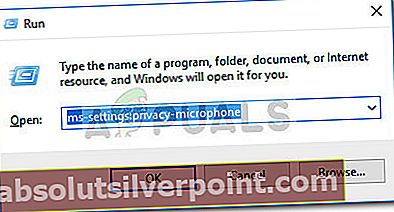
- Varmista ensin, että kytkin on suoraan alapuolella Anna sovellusten käyttää mikrofoni on asetettu Päällä.
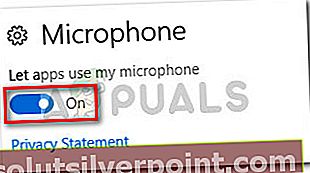
- Selaa sovellusluetteloa alaspäin ja varmista, että Skype-sovelluksellasi on pääsy mikrofoniin. Jos Skypen vieressä oleva vaihtokytkin on asetettu Vinossa, Käännä sitä Päällä myöntää Skype-käyttöoikeus mikrofoniin.
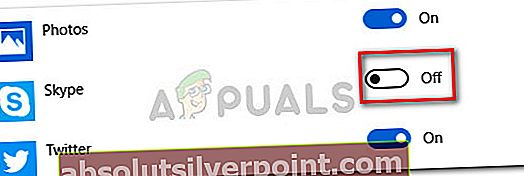
- Käynnistä tietokone uudelleen ja katso, onko ongelma ratkaistu, ja voit kuulla toisen henkilön läpi Skype.
Jos tämä menetelmä ei antanut sinun kuulla toista henkilöä Skypessä, voit myös yrittää käyttää Skypen sisäistä versiota (saatavana vain Windows 10: ssä) ja nähdä, kohtaako sama ongelma. Voit käyttää sisäänrakennettua Skype-versiota etsimällä sitä alkaa baari.